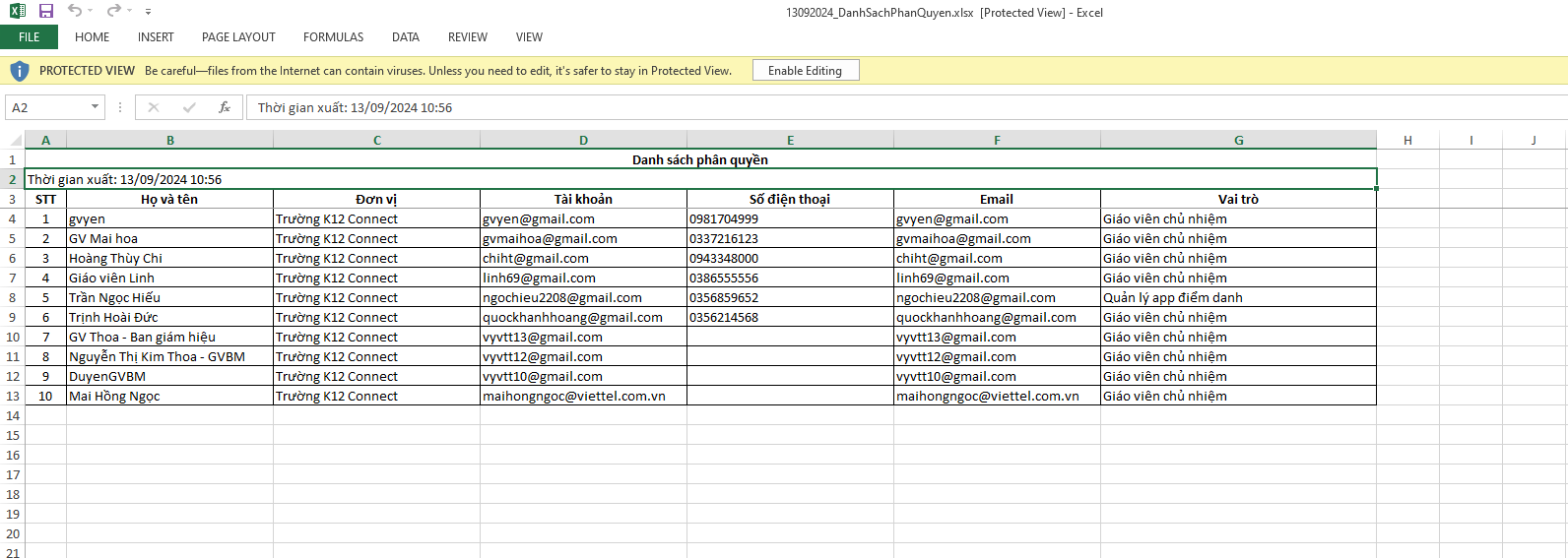- Bước 1: Đăng nhập thành công vào hệ thống
- Bước 2: Click module Điểm danh > Tổng quan
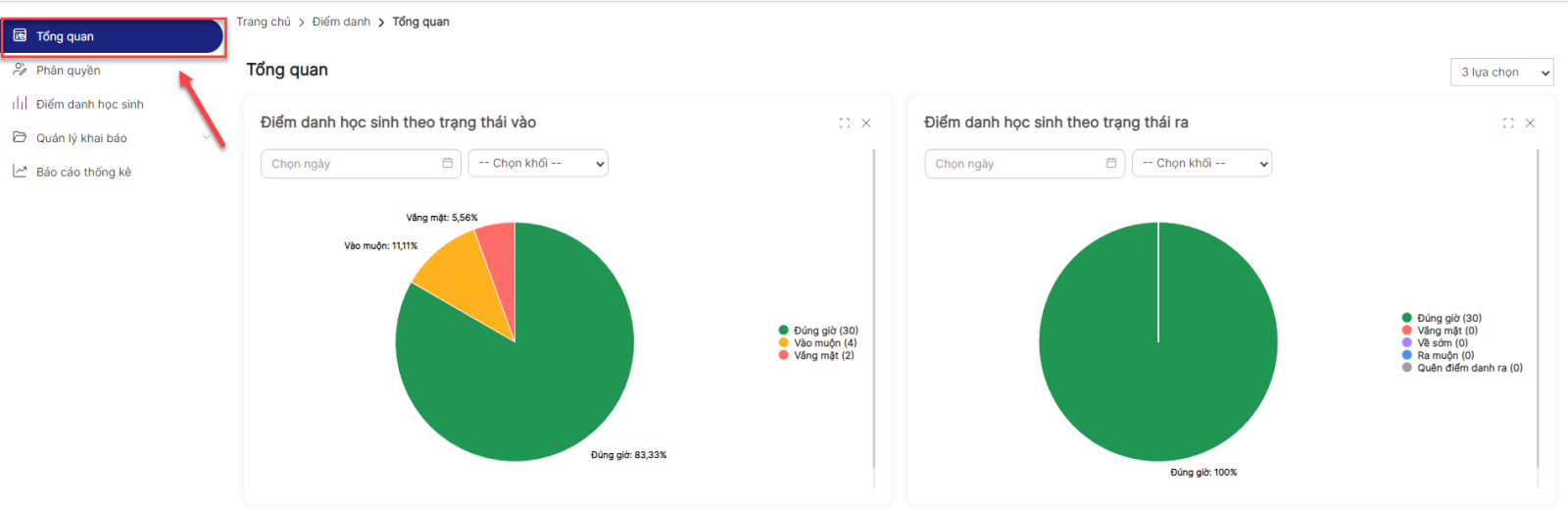
- Bước 3: Hiển thị màn hình tổng quan
1. Cấu hình module
- Bước 1: Đăng nhập thành công vào hệ thống
- Bước 2: Click module Điểm danh > Tổng quan
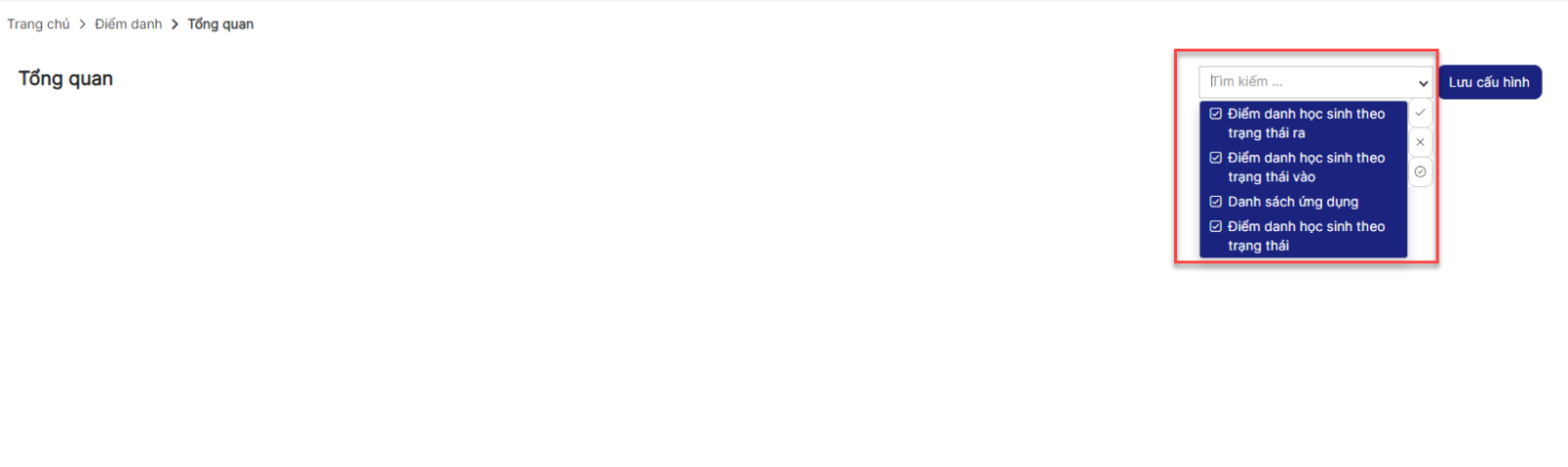
- Bước 3: Click chọn cấu hình hiển thị > Lưu cấu hình

- Bước 4: Hiển thị màn hình tổng quan
2. Phân quyền
2.1. Danh sách phân quyền
- Trên thanh menu > Click Phân quyền > Hiển thị danh sách các tài khoản được phân quyền
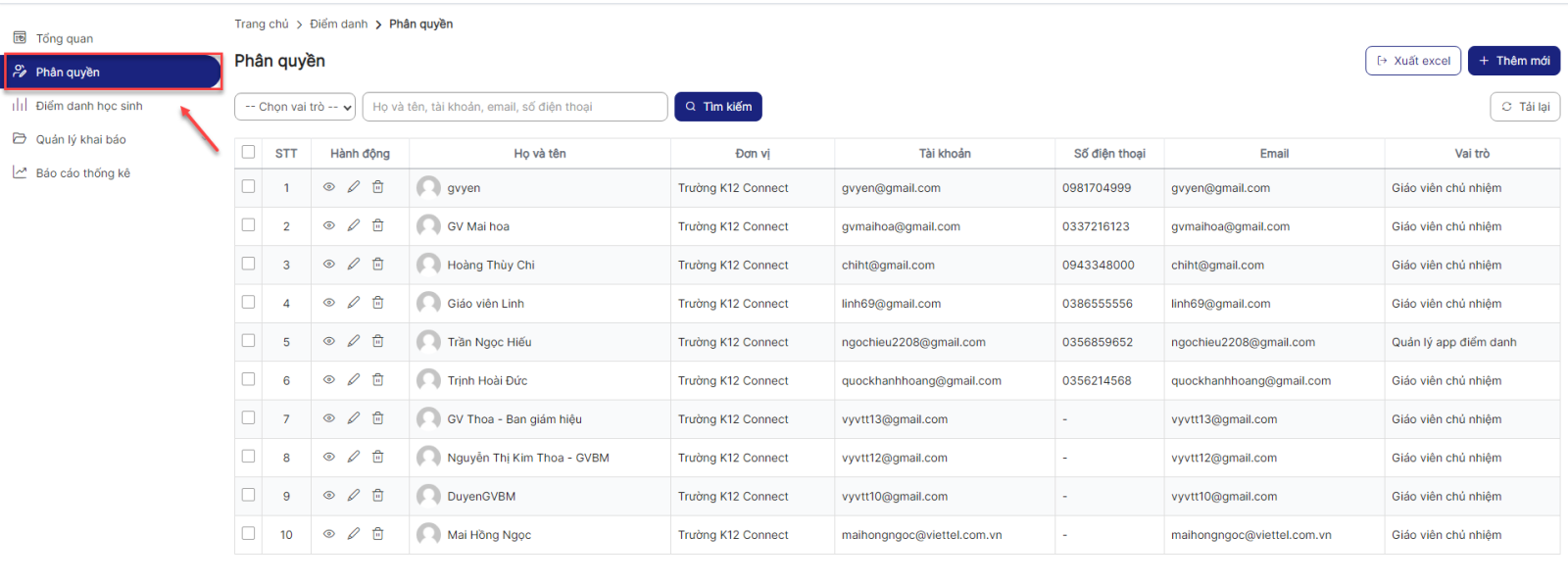
- Tải lại
Trên danh sách > click button Tải lại > Thực hiện tải lại danh sách.
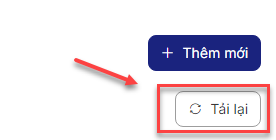
- Sắp xếp
Trên danh sách > click button Sắp xếp theo > Chọn kiểu sắp xếp> Hiển thị danh sách theo trạng thái sắp xếp.
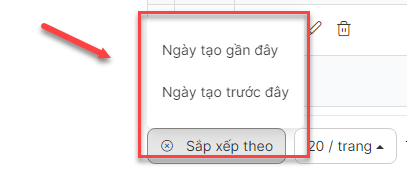
- Phân trang
- Trên màn hình: hiển thị phân trang ở phía dưới bên phải màn khi danh sách có > 20 bản ghi
+ Click icon << (>>) để chuyển đến trang trước đó (trang tiếp theo)
+ Click icon << << (>> >>) để chuyển đến trang đầu tiên (trang cuối cùng)

2.2. Thêm mới phân quyền
- Bước 1: Danh sách > Click button Thêm mới
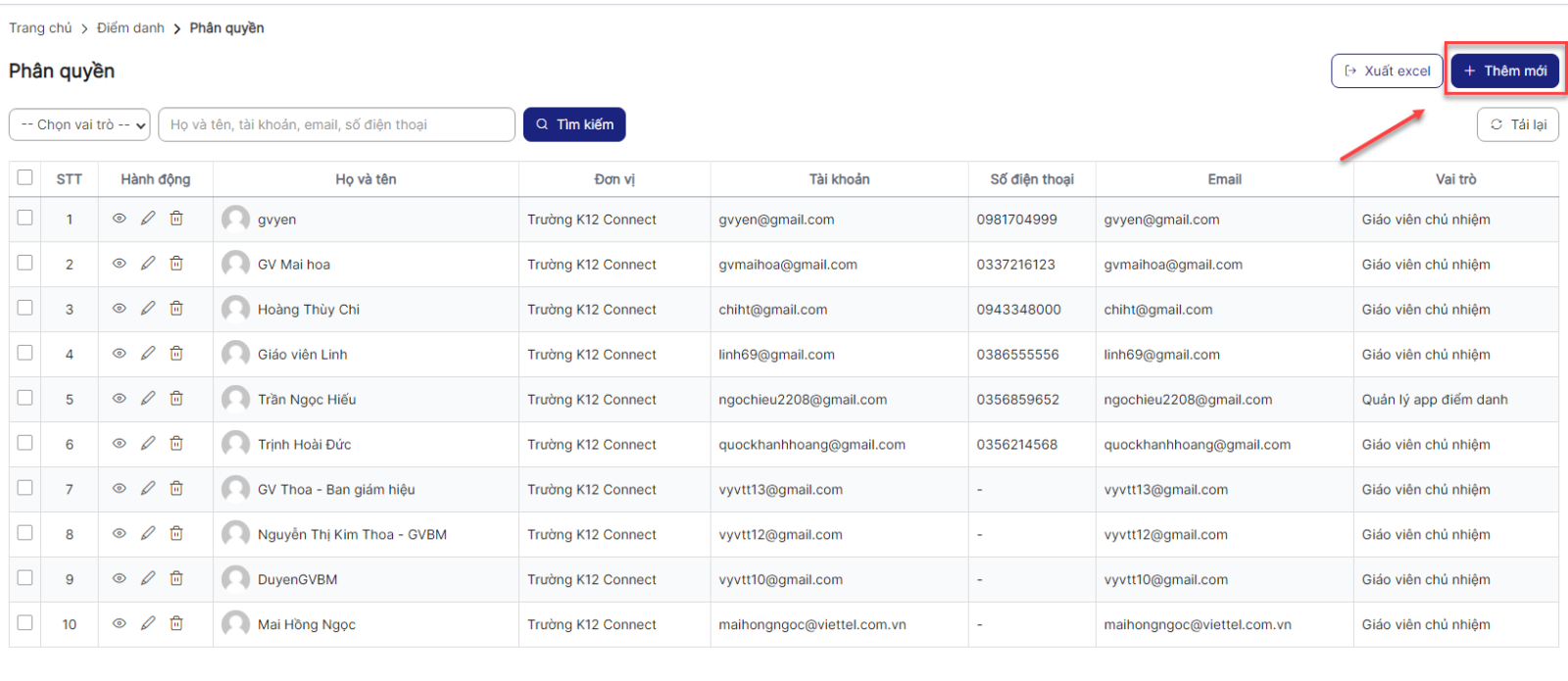
- Bước 2: Hiển thị màn hình thêm mới phân quyền. Thực hiện nhập vào các trường thông tin, trong đó các trường có dấu (*) là bắt buộc nhập.
- Tài khoản: Nhập tài khoản tồn tại trong đơn vị muốn phân quyền
- Vai trò: Chọn vai trò muốn phân quyền cho tài khoản
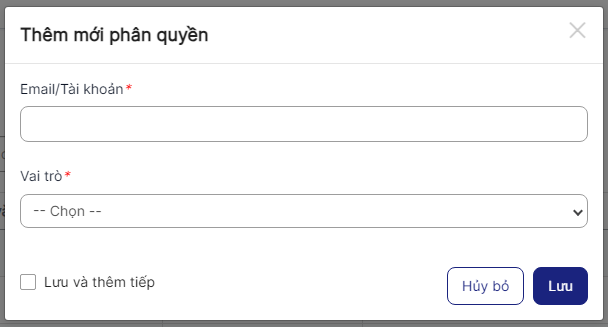
- Bước 3: Click Lưu để hoàn tất việc phân quyền
2.3. Chỉnh sửa phân quyền
- Bước 1: Danh sách > Click icon chỉnh sửa để sửa phân quyền.
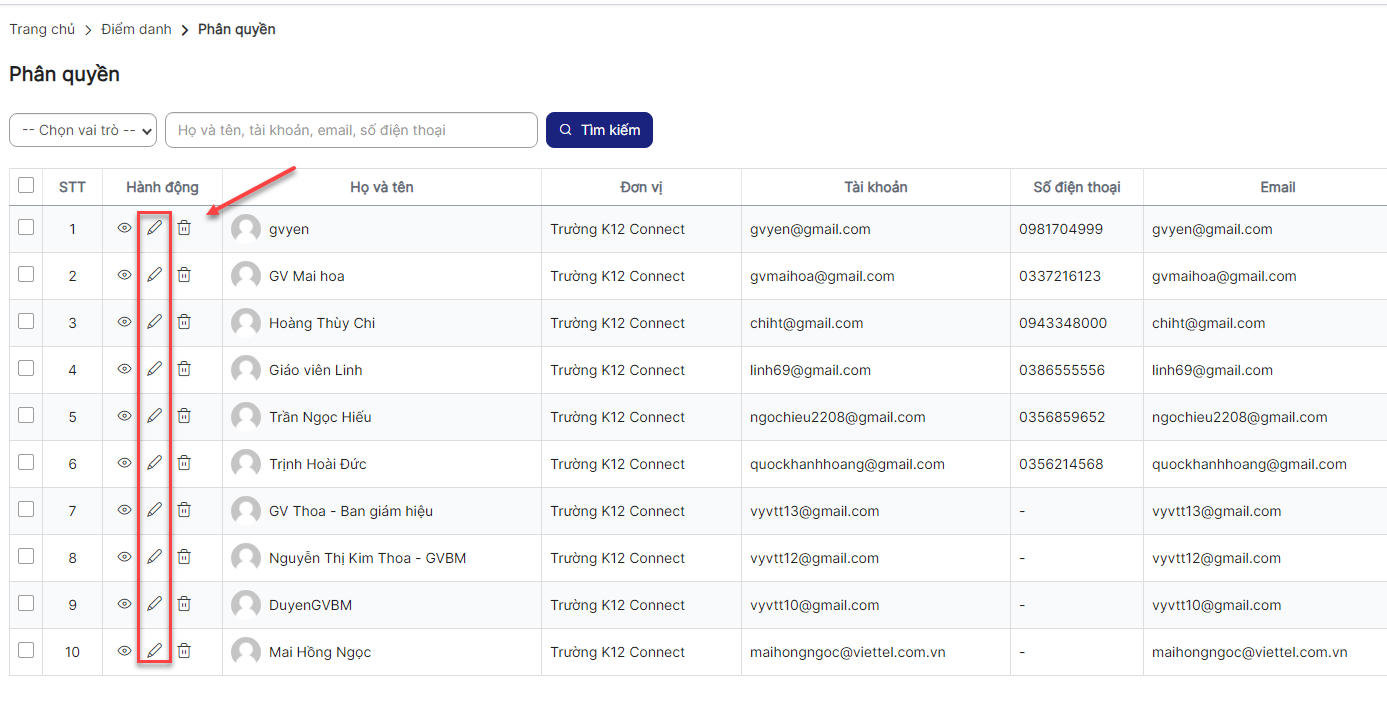
- Bước 2: Hiển thị màn hình chỉnh sửa phân quyền. Thực hiện nhập vào các trường thông tin, trong đó các trường có dấu (*) là bắt buộc nhập.

- Bước 3: Click Lưu để hoàn thành việc chỉnh sửa phân quyền.
2.4. Xóa phân quyền
- Xóa 1 bản ghi phân quyền
- Bước 1: Danh sách > Click icon Xóa
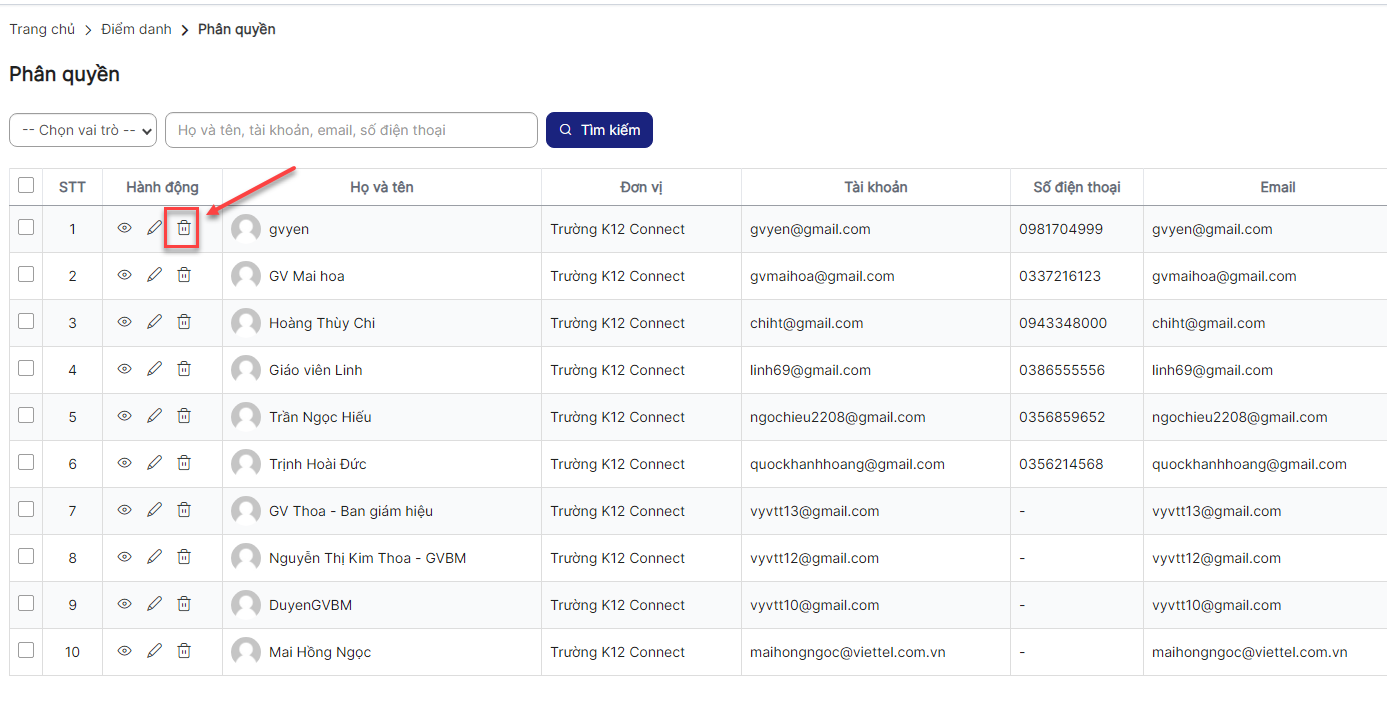
- Bước 2: Hệ thống hiển thị popup xác nhận xóa
+ Click Xóa để xác nhận xóa tài khoản đã phân quyền, tài khoản không có quyền quản lý vai trò được phân quyền nữa
+ Click Hủy bỏ để quay lại danh sách
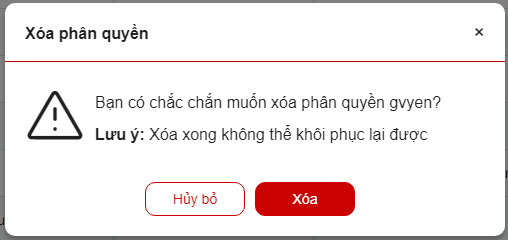
- Xóa nhiều bản ghi phân quyền
- Bước 1: Danh sách > Tích chọn ô checkbox > Click button Xóa

- Bước 2: Hệ thống hiển thị popup xác nhận xóa
+ Click Xóa để xác nhận xóa tài khoản đã được phân quyền, tài khoản không có quyền quản lý vai trò được phân quyền nữa
+ Click Hủy bỏ để quay lại danh sách

2.5. Tìm kiếm tài khoản phân quyền
- Danh sách : vùng tìm kiếm: nhập tiêu chí tìm kiếm > Click button tìm kiếm để thực hiện tìm kiếm tài khoản phân quyền.
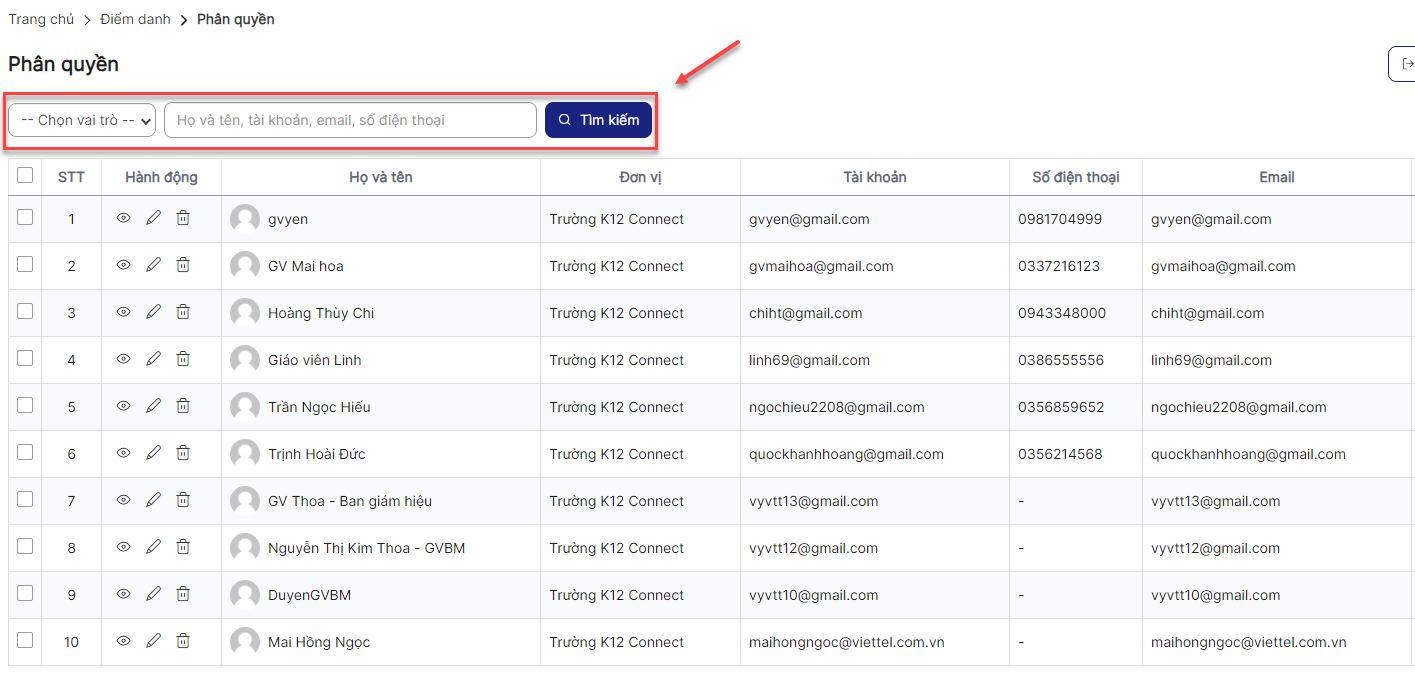
2.6. Xuất excel
- Bước 1: Trên màn hình danh sách > Click button Xuất excel > Thực hiện xuất excel thành công > Hệ thống trả về 1 file kết quả đầy đủ dữ liệu ở danh sách
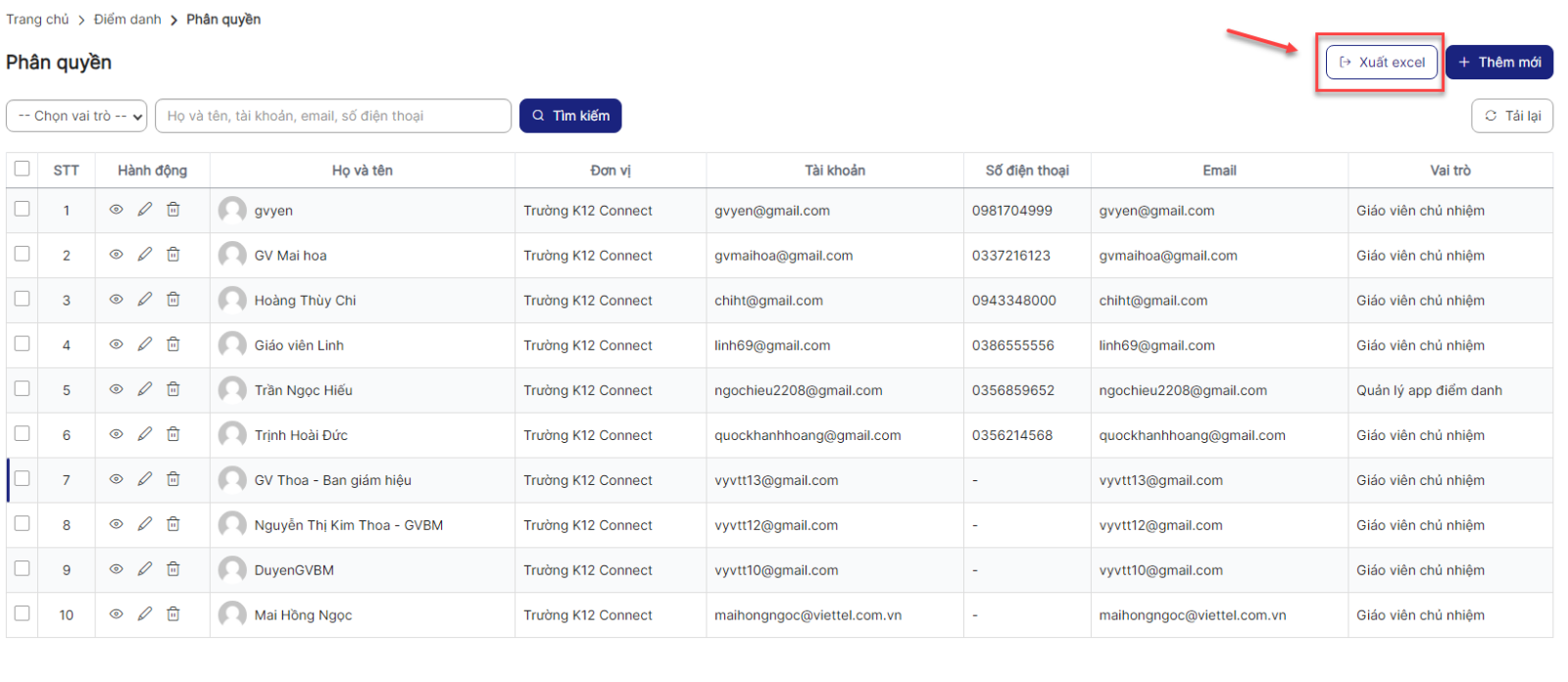
- Bước 2: Hệ thống trả về 1 file kết quả đầy đủ dữ liệu ở danh sách